Gérer, modifier et afficher les mots de passe enregistrés dans Chrome sur un PC Windows
Dans cet article, nous verrons comment gérer et afficher les mots de passe enregistrés dans le navigateur Web Google Chrome . Chrome enregistrera vos noms d'utilisateur et mots de passe de connexion pour les différents sites Web que vous visitez. Lorsque vous les enregistrez, il remplira automatiquement les champs de connexion pour vous la prochaine fois que vous visiterez les sites Web. Plus tôt, nous avons vu comment gérer les mots de passe enregistrés dans Firefox(manage Saved Passwords in Firefox) et dans Internet Explorer - voyons maintenant comment le faire dans Chrome .
Gérer les mots de passe dans Chrome
Ouvrez votre navigateur Chrome et à partir du bouton de menu Chrome(Chrome menu) en haut à droite , sélectionnez Paramètres(Settings) pour ouvrir le panneau suivant.
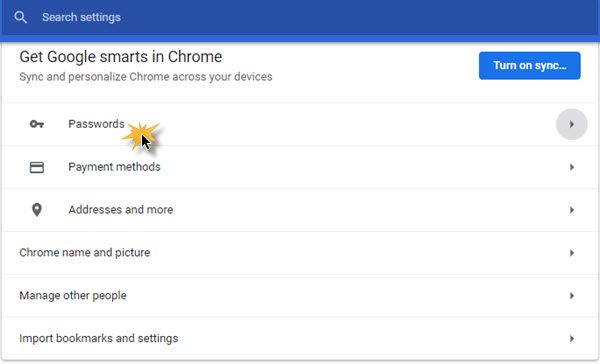
Sélectionnez Mots de passe(Passwords) pour ouvrir le panneau suivant.

Ici, vous pouvez activer ou désactiver la fonction d'enregistrement des mots de passe en basculant le commutateur Proposer d'enregistrer les mots de(Offer to save passwords) passe.
Vous verrez également une liste de tous les sites Web, noms d'utilisateur et mots de passe que le navigateur Chrome a enregistrés pour vous.
Pour exporter vos mots de passe, cliquez sur les 3 lignes verticales contre Mots de passe enregistrés(Saved passwords) et un petit dépliant apparaîtra. Cliquer sur Exporter les mots de passe(Export passwords) enregistrera la liste des mots de passe au format .csv.

Il vous sera demandé d'entrer vos identifiants de connexion Windows .
Si vous souhaitez supprimer le mot de passe ou modifier les détails d'un mot de passe enregistré, cliquez sur les 3 lignes verticales à côté de ce mot de passe particulier et un petit dépliant apparaîtra.
Pour supprimer le mot de passe enregistré, sélectionnez Supprimer(Remove) .
Pour modifier les détails du mot de passe, sélectionnez Détails(Details) .

Il vous sera demandé de saisir vos identifiants de connexion Windows avant de pouvoir modifier les détails.
Lorsque Chrome a proposé d'enregistrer un mot de passe, si vous avez cliqué sur Jamais(Never ) pour ce site, votre mot de passe ne sera pas enregistré et le site sera ajouté à une liste de mots de passe qui ne sont jamais enregistrés.

Vous pouvez également supprimer toutes les URL(URLs) que vous avez enregistrées dans la liste Jamais enregistré(Never Saved) .
Si vous le souhaitez, vous pouvez synchroniser les mots de passe avec votre compte Google(Google Account) , afin qu'ils soient disponibles sur les autres ordinateurs que vous utilisez. Pour cela, vous devrez être connecté à votre compte Google . Si vous décidez de synchroniser les paramètres Chrome avec votre compte (Chrome)Google , vous pourrez également afficher, gérer et modifier les mots de passe enregistrés dans votre compte Google(Google Account) en cliquant sur le lien indiqué dans le panneau Mots de passe .(Passwords)
Peu d'entre vous le savent peut-être. Le navigateur Google Chrome(Google Chrome) comprend un générateur de mots de passe(Password Generator) intégré , qui peut générer des mots de passe complexes pour vous. Allez voir le générateur de mots de passe Chrome(Chrome Password Generator) intégré … ou peut-être souhaitez-vous utiliser notre logiciel gratuit PassBox, ou un autre gestionnaire de mots de passe de bureau(desktop password manager) ou des gestionnaires de mots de passe en ligne(online password managers) , pour générer ou enregistrer vos mots de passe.
Related posts
Comment importer des mots de passe de Chrome à Firefox dans Windows 10
Comment exporter des mots de passe enregistrés depuis Google Chrome
Import Bookmarks, Passwords dans Chrome depuis un autre navigateur
Comment désactiver ou activer le lecteur Mode dans Chrome dans Windows 10
Fix ERR_CONNECTION_TIMED_OUT issue en Chrome sur Windows 10
Est-il sûr de sauver des mots de passe dans Chrome, Firefox or Edge browser?
Comment désactiver le Downloads Bar dans Chrome sur Windows 10
Google Maps ne fonctionne pas sur Chrome dans Windows 10
Désactiver Profile Manager dans Google Chrome sur Windows 10
Comment faire PWAs Run à Startup automatiquement dans Windows 10
Supprimer tout Saved Passwords à la fois dans Chrome, Firefox, Edge
Fix Chrome CPU élevé, Memory or Disk usage dans Windows 10
Fix RESULT_CODE_HUNG error sur Microsoft Edge sur Windows 10
Comment 08425415 en Chrome browser
Google Chrome Problèmes et problèmes avec Windows 10
ERR_SOCKET_NOT_CONNECTED error sur Chrome sur Windows 10
Twitch ne fonctionne pas sur Chrome en Windows 10
Comment ouvrir Chrome or Firefox en utilisant command line en Windows 10
Comment arrêter de nouveau AccuWeather popups dans Chrome sur Windows 10
Fix Google Chrome lagging et lent à ouvrir dans Windows 11/10
